[md]## 简介
本文章使用NodeMCU(ESP8266)开发板和SHTC3温湿度传感器接入阿里云物联网(IoT)平台,并上传读取到的温湿度数据。每秒读取一次温湿度数据,每30秒上传一次30秒内的温湿度的平均值。可以自己修改一下程序使用其他温湿度传感器。本文程序使用Arduino IDE开发。
DHT11和DHT22温湿度传感器数据读取的程序:[https://blog.zeruns.tech/archives/527.html](https://blog.zeruns.tech/archives/527.html)
ESP8266开发环境搭建教程:[https://blog.zeruns.tech/archives/526.html](https://blog.zeruns.tech/archives/526.html)
SHTC3的SDA引脚接NodeMCU的D5引脚,SCL引脚接NodeMCU的D6引脚。

## 设置物联网平台
首先注册阿里云账号并开通物联网平台:[https://www.aliyun.com/product/iot?source=5176.11533457&userCode=jdjc69nf&type=copy](https://www.aliyun.com/product/iot?source=5176.11533457&userCode=jdjc69nf&type=copy)
然后打开物联网平台的控制台:https://iot.console.aliyun.com/product
接着按照图片提示创建产品
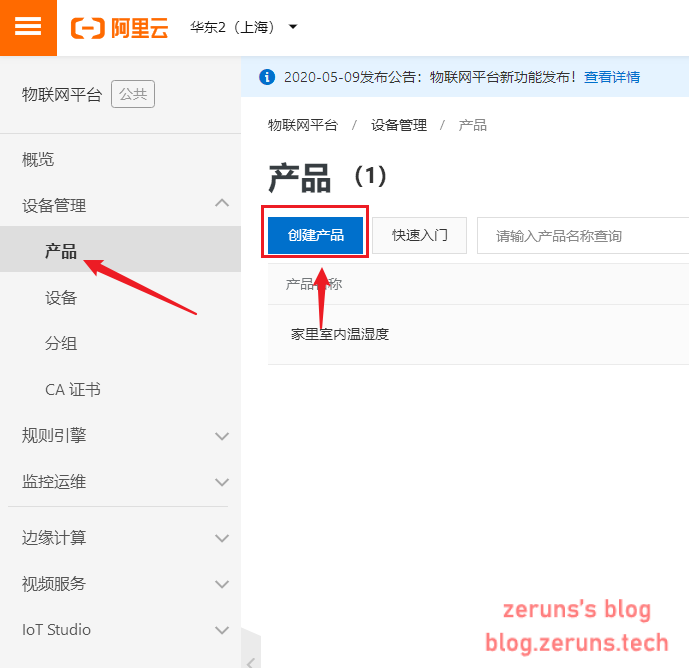
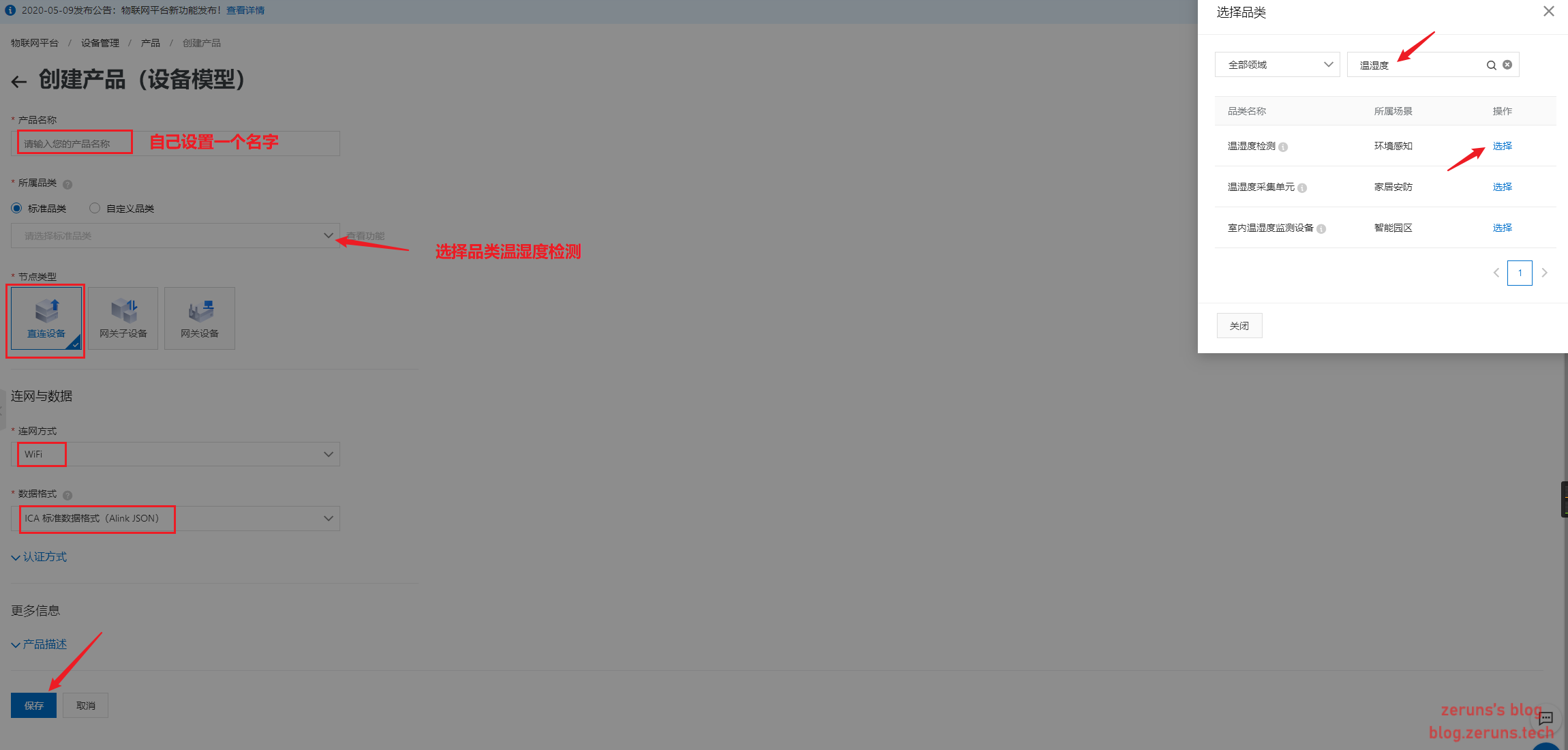
按照图片提示添加设备
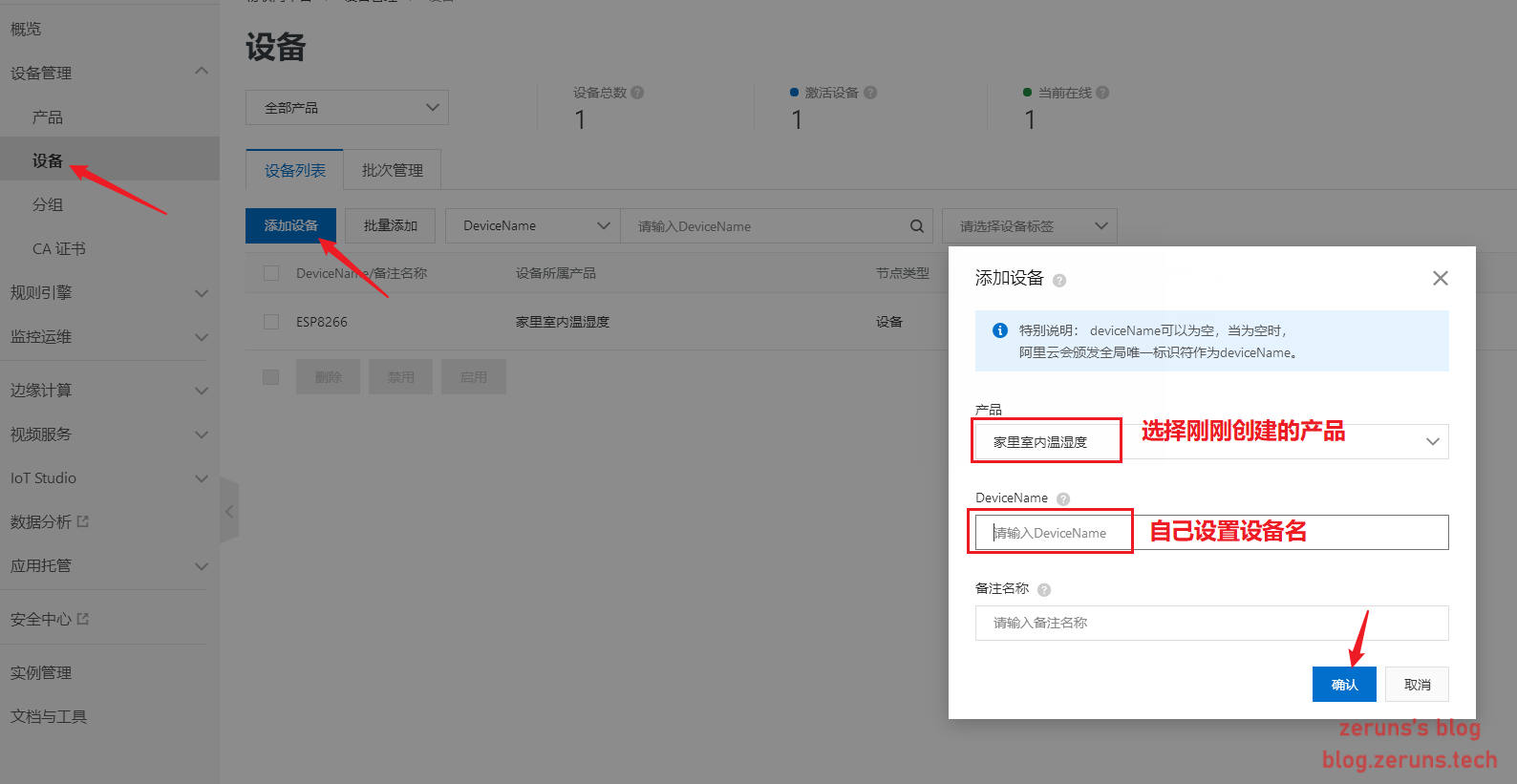
## 程序源码
需先安装`PubSubClient`、`ArduinoJson`、`SparkFun SHTC3`这三个库。
然后按照下面的教程修改PubSubClient.h
按照代码中文字提示修改参数即可。
```c
#include <ESP8266WiFi.h>
/* 依赖 PubSubClient 2.4.0 */
#include <PubSubClient.h>
/* 依赖 ArduinoJson 5.13.4 */
#include <ArduinoJson.h>
#include <SparkFun_SHTC3.h>
/* 连接您的WIFI SSID和密码 */
#define WIFI_SSID "路由器SSID"
#define WIFI_PASSWD "密码"
/* 设备的三元组信息*/
#define PRODUCT_KEY "设备PRODUCT_KEY"
#define DEVICE_NAME "替换DEVICE_NAME"
#define DEVICE_SECRET "替换DEVICE_SECRET"
#define REGION_ID "cn-shanghai"
/* 线上环境域名和端口号,不需要改 */
#define MQTT_SERVER PRODUCT_KEY ".iot-as-mqtt." REGION_ID ".aliyuncs.com"
#define MQTT_PORT 1883
#define MQTT_USRNAME DEVICE_NAME "&" PRODUCT_KEY
#define CLIENT_ID "ESP8266|securemode=3,timestamp=1234567890,signmethod=hmacsha1|"
// 算法工具: http://iot-face.oss-cn-shanghai.aliyuncs.com/tools.htm 进行加密生成password
// password教程 https://www.yuque.com/cloud-dev/iot-tech/mebm5g
#define MQTT_PASSWD "参考上面password教程,算法工具生成,如果上面的教程看不懂就看文章下面"
#define ALINK_BODY_FORMAT "{\"id\":\"ESP8266\",\"version\":\"1.0\",\"method\":\"thing.event.property.post\",\"params\":%s}"
#define ALINK_TOPIC_PROP_POST "/sys/" PRODUCT_KEY "/" DEVICE_NAME "/thing/event/property/post"
unsigned long lastMs = 0;
float RH,T,RH_sum,T_sum;
unsigned char count=0;
WiFiClient espClient;
PubSubClient client(espClient);
SHTC3 mySHTC3;
void callback(char *topic, byte *payload, unsigned int length)
{
Serial.print("Message arrived [");
Serial.print(topic);
Serial.print("] ");
payload[length] = '\0';
Serial.println((char *)payload);
}
void wifiInit()
{
WiFi.mode(WIFI_STA);
WiFi.begin(WIFI_SSID, WIFI_PASSWD); //连接WiFi
while (WiFi.status() != WL_CONNECTED)
{
delay(1000);
Serial.println("WiFi not Connect");
}
Serial.println("Connected to AP");
Serial.println("IP address: ");
Serial.println(WiFi.localIP());
Serial.print("espClient [");
client.setServer(MQTT_SERVER, MQTT_PORT); /* 连接WiFi之后,连接MQTT服务器 */
client.setCallback(callback);
}
void mqttCheckConnect()
{
while (!client.connected())
{
Serial.println("Connecting to MQTT Server ...");
if (client.connect(CLIENT_ID, MQTT_USRNAME, MQTT_PASSWD))
{
Serial.println("MQTT Connected!");
}
else
{
Serial.print("MQTT Connect err:");
Serial.println(client.state());
delay(5000);
}
}
}
void mqttIntervalPost()
{
char param[32];
char jsonBuf[128];
sprintf(param, "{\"CurrentTemperature\":%f}",T_sum/count);
sprintf(jsonBuf, ALINK_BODY_FORMAT, param);
Serial.println(jsonBuf);
boolean d = client.publish(ALINK_TOPIC_PROP_POST, jsonBuf);
if(d){
Serial.println("publish Temperature success");
}else{
Serial.println("publish Temperature fail");
}
//https://blog.zeruns.tech
sprintf(param, "{\"CurrentHumidity\":%f}",RH_sum/count);
sprintf(jsonBuf, ALINK_BODY_FORMAT, param);
Serial.println(jsonBuf);
d = client.publish(ALINK_TOPIC_PROP_POST, jsonBuf);
if(d){
Serial.println("publish Humidity success");
}else{
Serial.println("publish Humidity fail");
}
}
void errorDecoder(SHTC3_Status_TypeDef message) // The errorDecoder function prints "SHTC3_Status_TypeDef" resultsin a human-friendly way
{
switch(message)
{
case SHTC3_Status_Nominal : Serial.print("Nominal"); break;
case SHTC3_Status_Error : Serial.print("Error"); break;
case SHTC3_Status_CRC_Fail : Serial.print("CRC Fail"); break;
default : Serial.print("Unknown return code"); break;
}
}
//https://blog.zeruns.tech
void setup()
{
/* initialize serial for debugging */
Serial.begin(115200);
Serial.println("Demo Start");
wifiInit();
Wire.begin(D5,D6); //初始化Wire(IIC)库
unsigned char i=0;
errorDecoder(mySHTC3.begin());
}
// the loop function runs over and over again forever
void loop()
{
delay(1000); //延时1000毫秒
SHTC3_Status_TypeDef result = mySHTC3.update();
if(mySHTC3.lastStatus == SHTC3_Status_Nominal) //判断SHTC3状态是否正常
{
RH = mySHTC3.toPercent(); //读取湿度数据
T = mySHTC3.toDegC(); //读取温度数据
RH_sum+=RH;
T_sum+=T;
count+=1;
}else{
Serial.print("Update failed, error: ");
errorDecoder(mySHTC3.lastStatus); //输出错误原因
Serial.println();
}
Serial.print("Humidity:"); //向串口打印 Humidity:
Serial.print(RH); //向串口打印湿度数据
Serial.print("%");
Serial.print(" Temperature:");
Serial.print(T); //向串口打印温度数据
Serial.println("C");
Serial.println("https://blog.zeruns.tech");
if (millis() - lastMs >= 30000)
{
lastMs = millis();
mqttCheckConnect();
/* 上报 */
mqttIntervalPost();
count=0;
RH_sum=0;
T_sum=0;
}
client.loop();
}
```
## 修改PubSubClient.h
找到PubSubClient.h文件,将`#define MQTT_MAX_PACKET_SIZE`后的数字改为1024,将`#define MQTT_KEEPALIVE`后的数字改为60
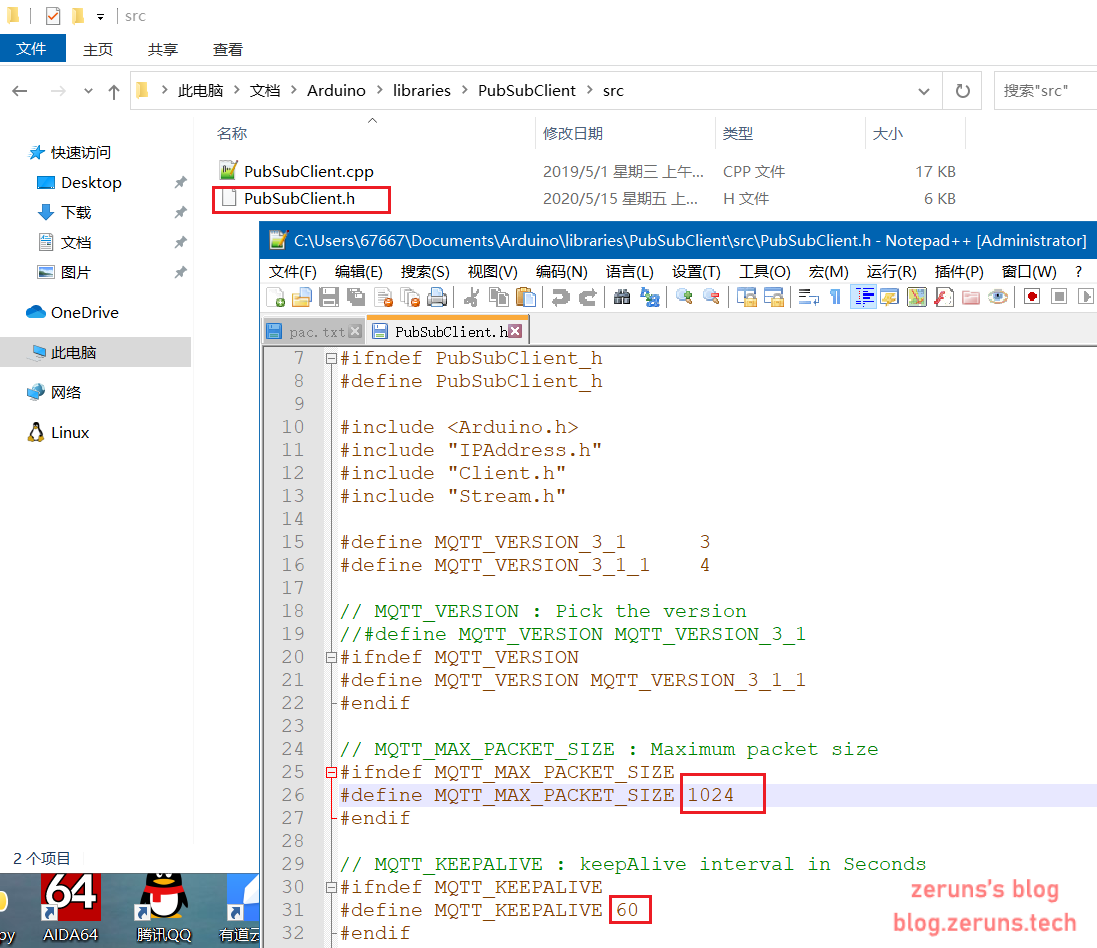
## password生成教程
password生成工具:http://iot-face.oss-cn-shanghai.aliyuncs.com/tools.htm
假设你的设备三元组数据如下
```
设备三元组
ProductKey = a14Xib5kdYd
DeviceName = ESP8266
DeviceSecret = oLyaKqVxtRvjH284LdhqVgVUx1UPy6zq
建立MQTT连接时参数,这个信息是代码中的CLIENT_ID,可以自己设置
clientId = ESP8266
timestamp = 1234567890
signmethod = hmacsha1
```
然后根据这些信息生成password的content
```
clientIdESP8266deviceNameESP8266productKeya15ptdU1zhPtimestamp1234567890
```
明文输入content,秘钥输入deviceSecret,点击hmac-sha1就可以生成password
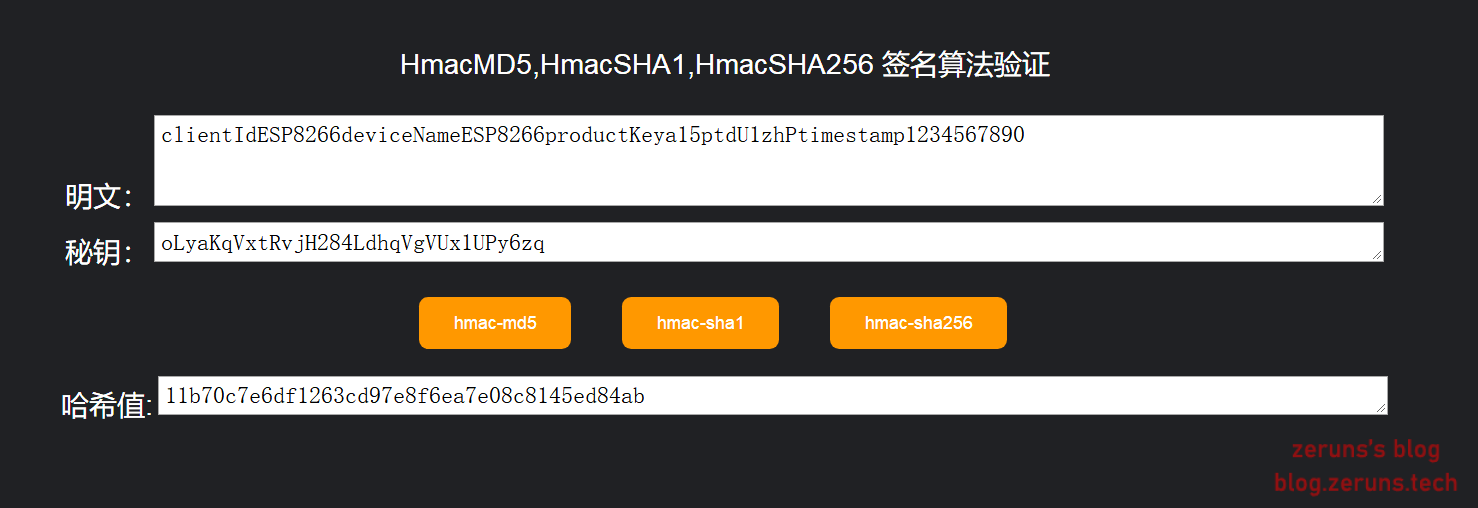
## 效果图
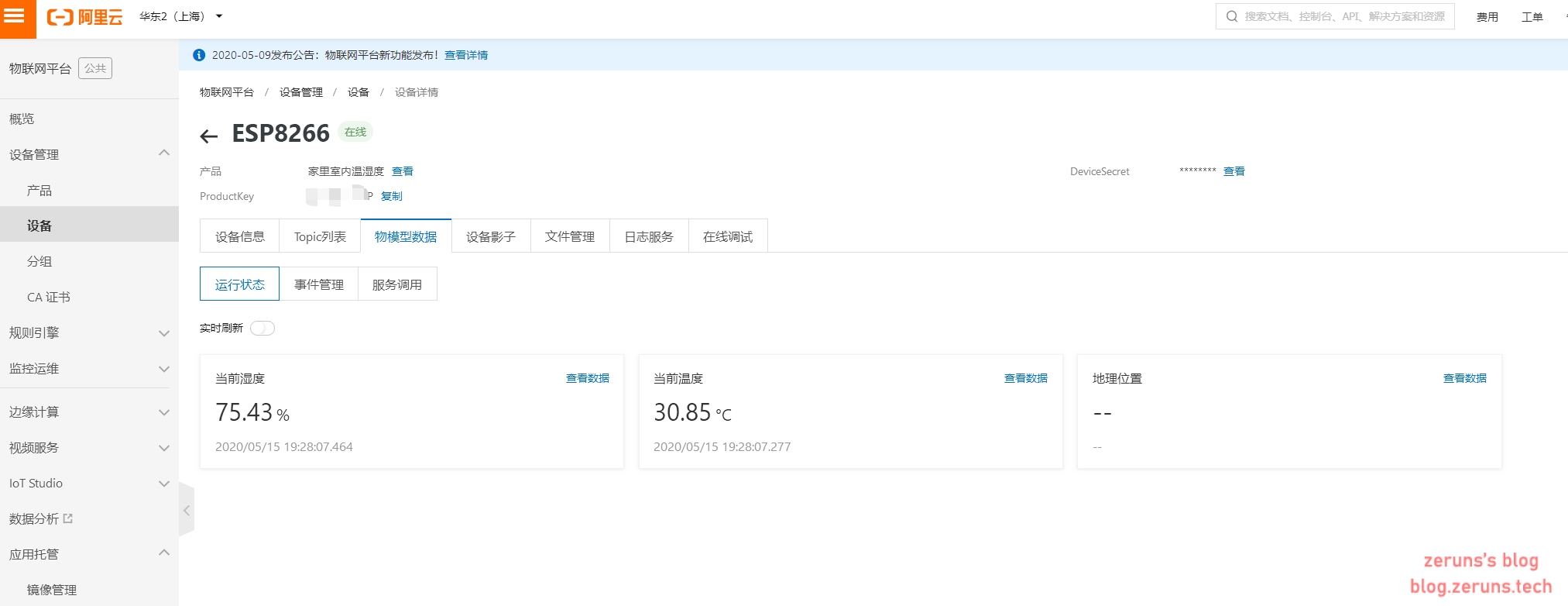
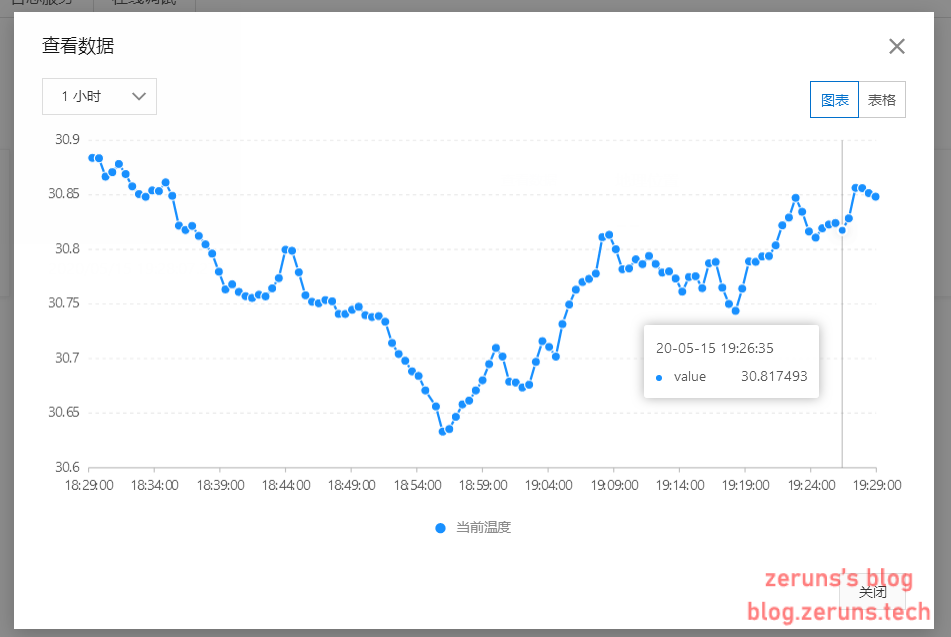
## 推荐阅读:
- **高性价比和便宜的VPS/云服务器推荐:**[https://blog.zeruns.tech/archives/383.html](https://blog.zeruns.tech/archives/383.html)
- 搭建内网穿透服务器,带Web面板:https://blog.zeruns.tech/archives/397.html
- 使用Cloudreve自建网盘:https://blog.zeruns.tech/archives/515.html
- 怎样搭建个人博客:https://blog.zeruns.tech/archives/218.html
- 学生优惠权益大全:https://blog.zeruns.tech/archives/321.html
- 分享个能赚钱的小游戏给大家:[https://blog.zeruns.tech/archives/472.html](https://blog.zeruns.tech/archives/472.html)[/md] |